Hàm AVERAGEIF trong Excel
Hàm AVERAGEIF trong Excel tính giá trị trung bình của các ô đáp ứng một tiêu chí. AVERAGEIFS tính giá trị trung bình của các ô đáp ứng nhiều tiêu chí.
-
Ví dụ, hàm AVERAGEIF bên dưới (hai đối số) tính giá trị trung bình của tất cả các giá trị trong dải A1: A7 lớn hơn 0.
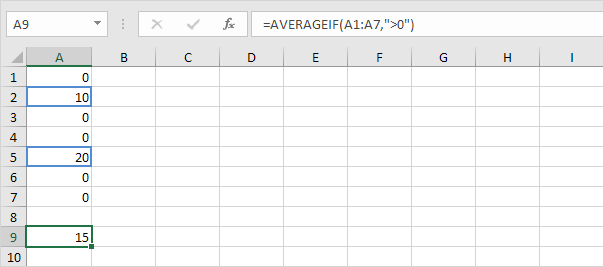
-
Hàm AVERAGEIF bên dưới (ba đối số, đối số cuối cùng là phạm vi tính trung bình) tính giá trị trung bình của tất cả các giá trị trong phạm vi B1: B7 nếu các ô tương ứng trong phạm vi A1: A7 chứa chính xác Apple.
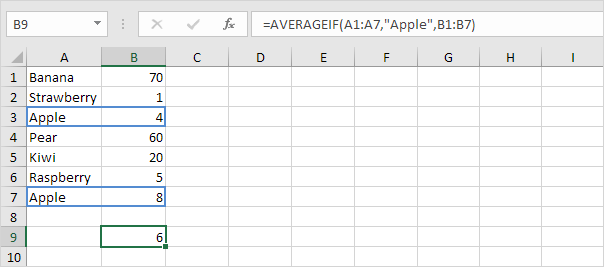
-
Hàm AVERAGEIF dưới đây tính giá trị trung bình của tất cả các giá trị trong phạm vi B1: B7 nếu các ô tương ứng trong phạm vi A1: A7 không chứa chính xác Banana.
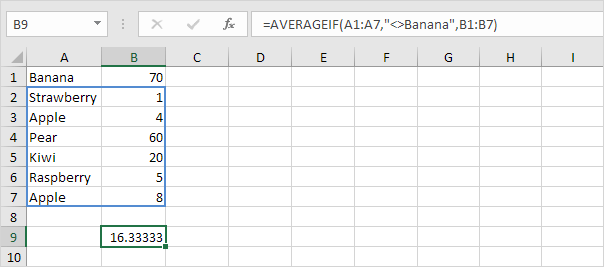
-
Hàm AVERAGEIF dưới đây tính giá trị trung bình của tất cả các giá trị trong phạm vi B1: B7 nếu các ô tương ứng trong phạm vi A1: A7 chứa một chuỗi không hoặc nhiều ký tự + berry. Dấu hoa thị (*) khớp với một chuỗi không hoặc nhiều ký tự.
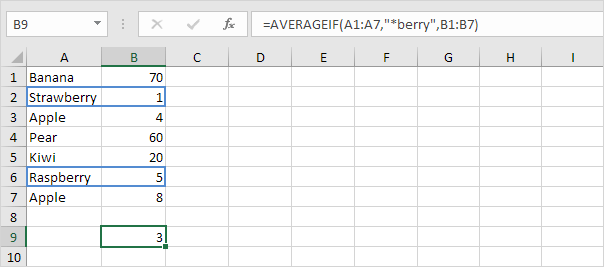
-
Hàm AVERAGEIF dưới đây tính giá trị trung bình của tất cả các giá trị trong phạm vi B1: B7 nếu các ô tương ứng trong phạm vi A1: A7 chứa đúng 4 ký tự. Dấu chấm hỏi (?) Khớp đúng một ký tự.
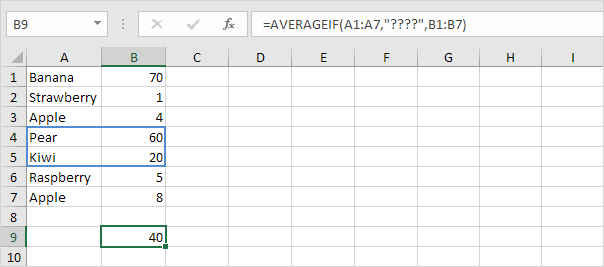
Hàm AVERAGEIFS (với chữ S ở cuối) trong Excel tính giá trị trung bình của các ô đáp ứng nhiều tiêu chí.
-
Hàm AVERAGEIFS dưới đây tính giá trị trung bình của tất cả các giá trị trong phạm vi A1: A7 lớn hơn hoặc bằng 500 và nhỏ hơn hoặc bằng 1000.
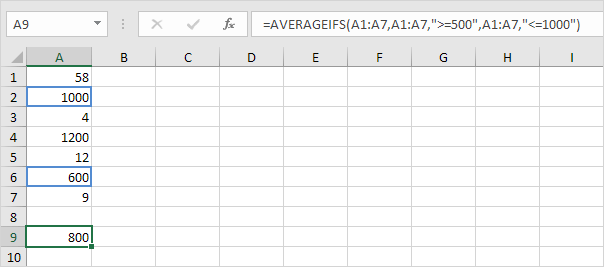
Lưu ý: đối số đầu tiên là phạm vi trung bình, tiếp theo là hai hoặc nhiều cặp phạm vi / tiêu chí.
-
Hàm AVERAGEIFS bên dưới tính giá trị trung bình của tất cả các giá trị trong phạm vi C1: C7 nếu các ô tương ứng trong phạm vi A1: A7 chứa chính xác Apple và các ô tương ứng trong phạm vi B1: B7 chứa chính xác màu Đỏ.
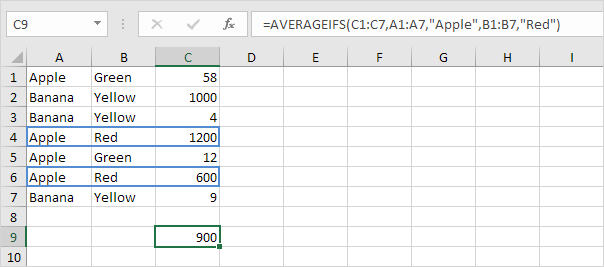
Lưu ý: một lần nữa, đối số đầu tiên là phạm vi trung bình, tiếp theo là hai hoặc nhiều cặp phạm vi / tiêu chí.